Comment désinstaller le maliciel Oski d'un ordinateur ?
de TroieÉgalement connu sous le nom de: Maliciel Oski
Obtenez une analyse gratuite et vérifiez si votre ordinateur est infecté.
SUPPRIMEZ-LES MAINTENANTPour utiliser le produit complet, vous devez acheter une licence pour Combo Cleaner. 7 jours d’essai limité gratuit disponible. Combo Cleaner est détenu et exploité par RCS LT, la société mère de PCRisk.
Guide de suppression du virus Oski
Qu'est-ce que Oski ?
Oski est un programme malveillant qui fonctionne comme un voleur d'informations. Après s'être infiltré, Oski tente d'accéder à diverses informations sensibles afin que les cybercriminels qui se cachent derrière lui puissent les utiliser à mauvais escient pour générer des revenus de diverses manières. Les recherches montrent que ce voleur d'informations est distribué par le biais de pages trompeuses qui sont ouvertes en raison des paramètres DNS du routeur détourné.
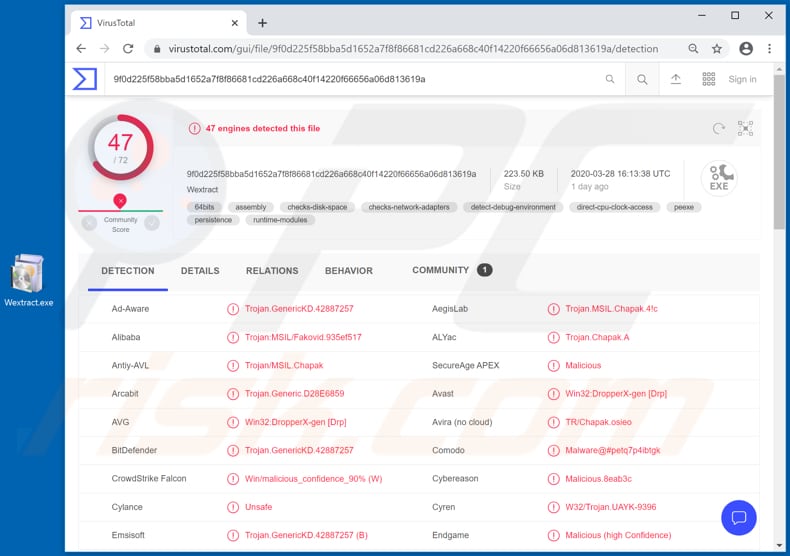
Les cybercriminels tentent d'inciter les utilisateurs à installer Oski en détournant les paramètres DNS du routeur afin que les navigateurs web ouvrent des pages/pop-up trompeuses encourageant les visiteurs à installer une application censée fournir les dernières informations relatives au Coronavirus (COVID-19). Cependant, le fichier qui est téléchargé par ces pages malveillantes est conçu pour installer Oski. Comme mentionné dans l'introduction, Oski est un programme malveillant qui est capable de voler des informations sensibles. Il cible les données des navigateurs telles que les cookies et l'historique de navigation, les données de remplissage automatique, les identifiants de connexion sauvegardés. Il tente également de voler des bases de données qui contiennent des données 2FA (authentification à deux facteurs), des portefeuilles en cryptomonnaies, des fichiers texte, peut prendre des captures d'écran du bureau de la victime et effectuer d'autres actions. En gros, cela signifie que les cybercriminels derrière Oski pourraient être en mesure de détourner divers comptes, y compris les médias sociaux, le courrier électronique, les comptes de négociation en cryptomonnaies, etc. De plus, ils pourraient être capables de détourner des comptes qui ont un niveau de protection supplémentaire au-delà des mots de passe. Les cybercriminels peuvent utiliser des comptes volés pour effectuer des achats et des transactions frauduleux, diffuser des campagnes de spam, inciter d'autres utilisateurs à leur verser de l'argent, voler des identités, etc. Ils pourraient également accéder à des fichiers texte susceptibles de contenir des informations confidentielles, en faire des captures d'écran lorsque la victime les ouvre ou encore capturer toute autre activité informatique. Les victimes de l'attaque Oski peuvent subir des pertes financières, se faire voler leur identité, rencontrer des problèmes liés à la confidentialité en ligne, à la sécurité de la navigation et à d'autres problèmes graves. Par conséquent, ce logiciel malveillant doit être supprimé des systèmes infectés dès que possible.
| Nom | Maliciel Oski |
| Type de Menace | Cheval de Troie, Virus voleur de mots de passe, Maliciel bancaire, Logiciel espion. |
| Noms de Détection | Avast (Win32:DropperX-gen [Drp]), BitDefender (Trojan.GenericKD.42887257), ESET-NOD32 (Une variante de MSIL/TrojanDownloader.Small.CCK), Kaspersky (HEUR:Trojan.MSIL.Chapak.gen), Liste complète (VirusTotal) |
| Symptômes | Les chevaux de Troie voleurs d'informations comme Oski sont conçus pour s'infiltrer furtivement dans l'ordinateur de la victime et rester silencieux, et ainsi aucun symptôme particulier n'est clairement visible sur une machine infectée. |
| Méthodes de Distribution | Pièces jointes de courrier électronique infectées, publicités en ligne malveillantes, ingénierie sociale, logiciels de "crack". |
| Dommages | Mots de passe et informations bancaires volés, usurpation d'identité, ajout de l'ordinateur de la victime à un botnet. |
| Suppression |
Pour éliminer d'éventuelles infections par des maliciels, analysez votre ordinateur avec un logiciel antivirus légitime. Nos chercheurs en sécurité recommandent d'utiliser Combo Cleaner. Téléchargez Combo CleanerUn scanner gratuit vérifie si votre ordinateur est infecté. Pour utiliser le produit complet, vous devez acheter une licence pour Combo Cleaner. 7 jours d’essai limité gratuit disponible. Combo Cleaner est détenu et exploité par RCS LT, la société mère de PCRisk. |
Il existe de nombreux voleurs d'informations sur Internet, en voici quelques exemples : ArkeiStealer, RedLineStealer et CStealer. En règle générale, les programmes de ce type sont conçus pour voler une série d'informations sensibles qui pourraient être utilisées à mauvais escient pour générer des revenus d'une manière ou d'une autre. Il est courant que les cybercriminels qui les utilisent ciblent des informations bancaires, mais ils cherchent aussi souvent à voler d'autres informations sensibles.
Comment Oski a-t-il infiltré mon ordinateur ?
Les recherches montrent que les cybercriminels tentent de tromper les utilisateurs pour qu'ils infectent les ordinateurs avec Oski par le biais d'une page trompeuse proposant de télécharger et d'installer une application censée fournir les dernières mises à jour de COVID-19. Cette page s'ouvre lorsque les paramètres DNS du routeur d'un utilisateur sont détournés par des cybercriminels. Pour être plus précis, lorsque ces paramètres sont configurés pour utiliser des serveurs DNS exploités par les attaquants/criminels cybernétiques. Ces serveurs envoient les victimes à une adresse qui affiche une page les encourageant à télécharger et à installer Oski, qui est déguisée en application légitime de l'OMS (Organisation mondiale de la santé).
Comment éviter l'installation de maliciels ?
Les logiciels et les fichiers ne doivent jamais être téléchargés à partir de pages non officielles. D'autres canaux comme les téléchargeurs (et installateurs) tiers, les réseaux Peer-to-Peer (par exemple, les clients torrents, eMule), les pages de téléchargement de logiciels gratuits, ne doivent pas être utilisés également. Le moyen le plus sûr de télécharger des fichiers et des programmes est d'utiliser des sites web officiels et des liens directs. Les pièces jointes et les liens de sites web dans des courriers électroniques non pertinents ne doivent pas être pris en compte (ouverts). Surtout si ces courriels sont envoyés à partir d'adresses inconnues et suspectes. En d'autres termes, le contenu des courriels ne doit être ouvert que lorsqu'il n'y a pas de raison de penser qu'il peut provoquer l'installation de maliciels ou d'autres dommages. Les logiciels installés doivent être mis à jour et activés avec des outils et/ou des fonctions conçus par des développeurs officiels. Les outils d'activation et de mise à jour de tiers peuvent être conçus pour diffuser des maliciels. En outre, il n'est pas légal d'utiliser des outils qui sont censés activer des programmes sous licence gratuitement. Le système d'exploitation doit être régulièrement scanné pour détecter les menaces avec un logiciel antivirus ou anti-spyware réputé, les menaces détectées doivent être éliminées le plus rapidement possible. Si vous pensez que votre ordinateur est déjà infecté, nous vous recommandons d'effectuer un scan avec Combo Cleaner Antivirus pour Windows pour éliminer automatiquement les maliciels infiltrés.
Capture d'écran d'un site web trompeur proposant aux visiteurs d'installer une application censée fournir les dernières mises à jour sur le COVID-19 :
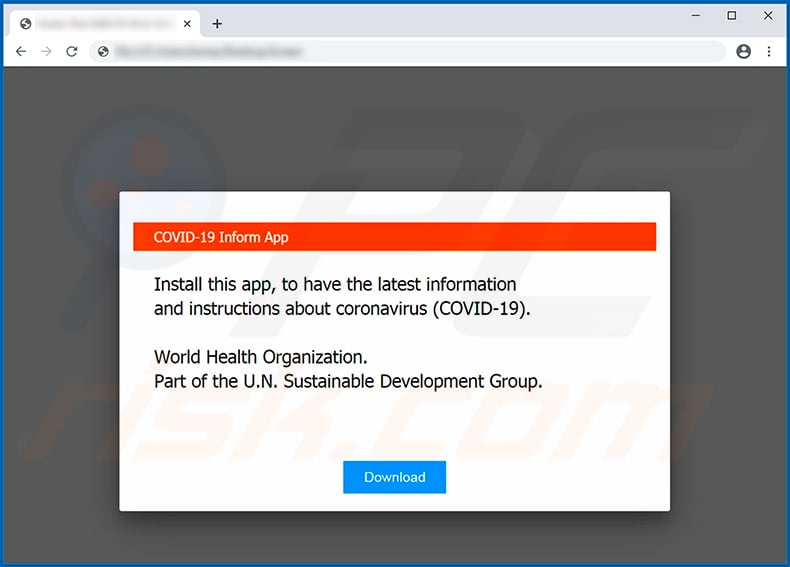
Texte présenté dans ce site :
COVID-19 Inform App
Install this app, to have the latest information and instructions about coronavirus (COVID-19).
World Health Organization.
Part of the U.N. Sustainable Development Group.
Suppression automatique et instantanée des maliciels :
La suppression manuelle des menaces peut être un processus long et compliqué qui nécessite des compétences informatiques avancées. Combo Cleaner est un outil professionnel de suppression automatique des maliciels qui est recommandé pour se débarrasser de ces derniers. Téléchargez-le en cliquant sur le bouton ci-dessous :
TÉLÉCHARGEZ Combo CleanerEn téléchargeant n'importe quel logiciel listé sur ce site web vous acceptez notre Politique de Confidentialité et nos Conditions d’Utilisation. Pour utiliser le produit complet, vous devez acheter une licence pour Combo Cleaner. 7 jours d’essai limité gratuit disponible. Combo Cleaner est détenu et exploité par RCS LT, la société mère de PCRisk.
Menu rapide :
- Qu'est-ce que Oski?
- ETAPE 1. Suppression manuelle du maliciel Oski.
- ETAPE 2. Vérifiez si votre ordinateur est propre.
Comment supprimer manuellement les maliciels ?
La suppression manuelle des maliciels est une tâche compliquée, il est généralement préférable de laisser les programmes antivirus ou anti-maliciel le faire automatiquement. Pour supprimer ce maliciel, nous vous recommandons d'utiliser Combo Cleaner Antivirus pour Windows. Si vous souhaitez supprimer un maliciel manuellement, la première étape consiste à identifier le nom du maliciel que vous essayez de supprimer. Voici un exemple d'un programme suspect exécuté sur l'ordinateur de l'utilisateur :

Si vous avez vérifié la liste des programmes en cours d'exécution sur votre ordinateur, par exemple en utilisant le gestionnaire de tâches et que vous avez identifié un programme qui semble suspect, vous devriez poursuivre ces étapes :
 Téléchargez un programme appelé Autoruns. Ce programme affiche les applications de démarrage automatique, l'emplacement du Registre et du système de fichiers :
Téléchargez un programme appelé Autoruns. Ce programme affiche les applications de démarrage automatique, l'emplacement du Registre et du système de fichiers :

 Redémarrez votre ordinateur en mode sans échec :
Redémarrez votre ordinateur en mode sans échec :
Utilisateurs de Windows XP et Windows 7 : Démarrez votre ordinateur en mode sans échec. Cliquez sur Démarrer, cliquez sur Arrêter, cliquez sur Redémarrer, cliquez sur OK. Pendant le processus de démarrage de votre ordinateur, appuyez plusieurs fois sur la touche F8 de votre clavier jusqu'à ce que le menu Options avancées de Windows s'affiche, puis sélectionnez Mode sans échec avec mise en réseau dans la liste.

Vidéo montrant comment démarrer Windows 7 en "Mode sans échec avec mise en réseau" :
Utilisateurs de Windows 8 : Démarrez Windows 8 est en mode sans échec avec mise en réseau - Allez à l'écran de démarrage de Windows 8, tapez Avancé, dans les résultats de la recherche, sélectionnez Paramètres. Cliquez sur Options de démarrage avancées, dans la fenêtre "Paramètres généraux du PC" ouverte, sélectionnez Démarrage avancé. Cliquez sur le bouton "Redémarrer maintenant". Votre ordinateur redémarre dans le menu "Options de démarrage avancées". Cliquez sur le bouton "Dépannage", puis sur le bouton "Options avancées". Dans l'écran des options avancées, cliquez sur "Paramètres de démarrage". Cliquez sur le bouton "Redémarrer". Votre PC redémarrera dans l'écran Paramètres de démarrage. Appuyez sur F5 pour démarrer en mode sans échec avec mise en réseau.

Vidéo montrant comment démarrer Windows 8 en "Mode sans échec avec mise en réseau" :
Utilisateurs Windows 10 : Cliquez sur le logo Windows et sélectionnez l'icône Alimentation. Dans le menu ouvert, cliquez sur "Redémarrer" tout en maintenant le bouton "Shift" enfoncé sur votre clavier. Dans la fenêtre "Choisir une option", cliquez sur "Dépannage", puis sélectionnez "Options avancées". Dans le menu des options avancées, sélectionnez "Paramètres de démarrage" et cliquez sur le bouton "Redémarrer". Dans la fenêtre suivante, cliquez sur le bouton "F5" de votre clavier. Cela redémarrera votre système d'exploitation en mode sans échec avec la mise en réseau.

Vidéo montrant comment démarrer Windows 10 en "Mode sans échec avec mise en réseau" :
 Extrayez l'archive téléchargée et exécutez le fichier Autoruns.exe.
Extrayez l'archive téléchargée et exécutez le fichier Autoruns.exe.

 Dans l'application Autoruns, cliquez sur "Options" en haut de l'écran et décochez les options "Masquer les emplacements vides" et "Masquer les entrées Windows". Après cette procédure, cliquez sur l'icône "Actualiser".
Dans l'application Autoruns, cliquez sur "Options" en haut de l'écran et décochez les options "Masquer les emplacements vides" et "Masquer les entrées Windows". Après cette procédure, cliquez sur l'icône "Actualiser".

 Vérifiez la liste fournie par l'application Autoruns et localisez le fichier maliciel que vous souhaitez éliminer.
Vérifiez la liste fournie par l'application Autoruns et localisez le fichier maliciel que vous souhaitez éliminer.
Vous devriez écrire le chemin complet et le nom. Notez que certains maliciels cachent leurs noms de processus sous des noms de processus Windows légitimes. A ce stade, il est très important d'éviter de supprimer les fichiers système. Après avoir localisé le programme suspect que vous souhaitez supprimer, cliquez avec le bouton droit de la souris sur son nom et choisissez "Supprimer".

Après avoir supprimé le maliciel via l'application Autoruns (ceci garantit que le maliciel ne s'exécutera pas automatiquement au prochain démarrage du système), vous devez rechercher le nom du maliciel sur votre ordinateur. Assurez-vous d'activer les fichiers et dossiers cachés avant de continuer. Si vous trouvez le fichier du maliciel, veillez à le supprimer.

Redémarrez votre ordinateur en mode normal. Suivre ces étapes devrait vous aider à supprimer tout maliciel de votre ordinateur. Notez que la suppression manuelle des menaces nécessite des compétences informatiques avancées, il est recommandé de laisser la suppression des maliciels aux programmes antivirus et antimaliciel. Ces étapes peuvent ne pas fonctionner avec les infections malveillantes avancées. Comme toujours, il est préférable d'éviter d'être infecté par des maliciels qui tentent de les supprimer par la suite. Pour assurer la sécurité de votre ordinateur, assurez-vous d'installer les dernières mises à jour du système d'exploitation et d'utiliser un logiciel antivirus.
Pour être sûr que votre ordinateur est exempt d'infections malveillantes, nous vous recommandons de le scanner avec Combo Cleaner Antivirus pour Windows.
Partager:

Tomas Meskauskas
Chercheur expert en sécurité, analyste professionnel en logiciels malveillants
Je suis passionné par la sécurité informatique et la technologie. J'ai une expérience de plus de 10 ans dans diverses entreprises liées à la résolution de problèmes techniques informatiques et à la sécurité Internet. Je travaille comme auteur et éditeur pour PCrisk depuis 2010. Suivez-moi sur Twitter et LinkedIn pour rester informé des dernières menaces de sécurité en ligne.
Le portail de sécurité PCrisk est proposé par la société RCS LT.
Des chercheurs en sécurité ont uni leurs forces pour sensibiliser les utilisateurs d'ordinateurs aux dernières menaces en matière de sécurité en ligne. Plus d'informations sur la société RCS LT.
Nos guides de suppression des logiciels malveillants sont gratuits. Cependant, si vous souhaitez nous soutenir, vous pouvez nous envoyer un don.
Faire un donLe portail de sécurité PCrisk est proposé par la société RCS LT.
Des chercheurs en sécurité ont uni leurs forces pour sensibiliser les utilisateurs d'ordinateurs aux dernières menaces en matière de sécurité en ligne. Plus d'informations sur la société RCS LT.
Nos guides de suppression des logiciels malveillants sont gratuits. Cependant, si vous souhaitez nous soutenir, vous pouvez nous envoyer un don.
Faire un don
▼ Montrer la discussion